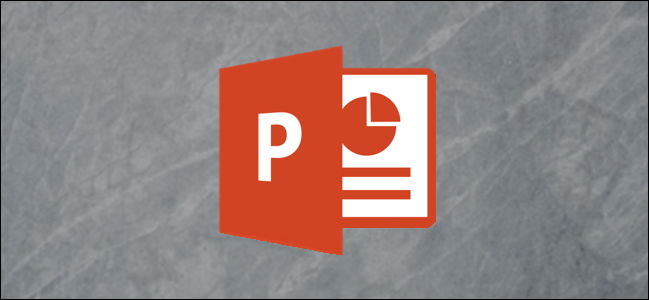
如果您要与没有Microsoft PowerPoint的人共享您的演示文稿,您可以将该文件保存并共享为PDF。您还可以调整幻灯片在PDF上的显示方式。这是怎么做的。
将PowerPoint文件另存为PDF
将PowerPoint演示文稿另存为PDF文件时,演示文稿的布局、格式、字体和图像将保持不变。这允许没有PowerPoint访问权限的用户查看演示文稿(尽管他们无法编辑它)。
首先,打开要另存为PDF的PowerPoint演示文稿。选择“文件”选项卡,然后单击左侧窗格中的“导出”选项。
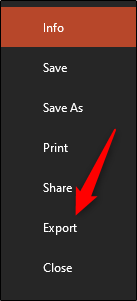
然后您将进入“创建PDF/XPS文档”选项卡。在这里,选择“创建PDF/XPS”。
相关:什么是XPS文件?Windows为什么要我打印到XPS文件?
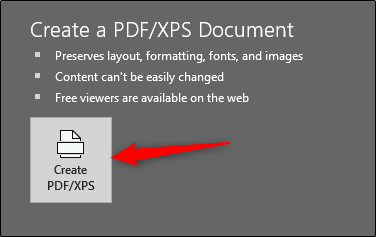
将出现Windows的文件资源管理器。选择要保存新文件的位置。您可以看到“Save as type”现在是PDF。您也可以随心所欲地重命名文件。
您可能还注意到窗口右下角的“Optimize for”选项:
标准版:这是文档的高质量版本,非常适合仅计划在线发布或打印出来的情况。 最小尺寸:这是文档的较低质量版本。它也适用于在线发布,但当您需要将文档作为电子邮件附件发送时,它是理想的,因为它减小了文件的大小。
您还可以设置特定选项来调整文件的显示方式。要执行此操作,请单击下面的“选项”按钮。
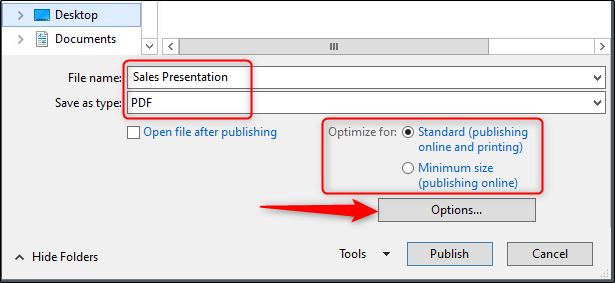
将出现“选项”窗口,您有几个选项可供选择。以下是可用内容的简要概述:
范围:导出演示文稿中的所有幻灯片、当前幻灯片或所选幻灯片。 发布选项:通过选择“发布内容”选项,您可以选择只导出注释、讲义或大纲视图。您还可以指定每页上显示多少张幻灯片,水平或垂直翻转幻灯片,或给幻灯片加一个框架。 包括非打印信息:包括文档属性或结构标签。 PDF选项:使文档符合PDF/_A。
调整选项后,单击“确定”。
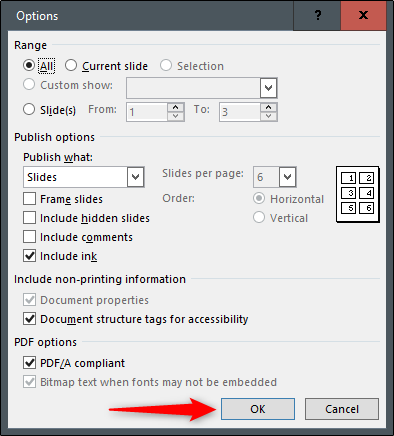
最后,回到Windows文件资源管理器,单击“发布”。
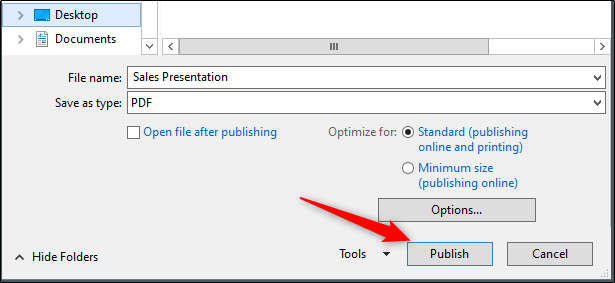
您的PDF现在可以共享了。